Isto é uma pré-visualização de um tema em Hitskin.com
Instalar o tema • Voltar para a ficha do tema
Abertura de porta com alavanca com tempo...
3 participantes
Página 1 de 1
 Abertura de porta com alavanca com tempo...
Abertura de porta com alavanca com tempo...
Olá, como sou novato em RPG Maker estou com uma dúvida na criação de um evento que a principio me pareceu bem simples mas acabou por ficar meio confuso. Então o que eu quero é, como diz no titulo, abrir uma porta mas, a porta só abre com 2 alavancas, e ao pressionar uma (não interessa a ordem) queria que aparece-se um timer de 5 segundos ate pressionar a outra. Se o timer chegar a 0 segundos dá um som a primeira alavanca volta ao estado inicial.
Alguém me pode explicar como fazer isso?
Obrigado.
Alguém me pode explicar como fazer isso?
Obrigado.
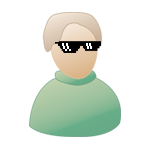
RajaNaga- Novato

- Mensagens : 2
Créditos : 0
 Re: Abertura de porta com alavanca com tempo...
Re: Abertura de porta com alavanca com tempo...
Ola Raja Naga,
Existe vários meios de se fazer isso, você pode usar variáveis e/ou triggers + condicionais.
vou ensinar o método por variável que é menos complicado.
Vamos lá!
1° Crie uma variável com o nome que desejar.
Variável 0001: Porta Abre
2° Crie 1 evento "Alavanca A" e escolha a imagem que desejar.
No Conteúdo da Aba dessa alavanca coloque a frase que quiser, ou uma frase de escolha.
Exibir Escolhas:
A) Puxar Alavanca (sim)
- Tocar SE : Blow 2
- Mudar variável 0001: += 1
- Controle switch local A: on
B) Deixar Quieto (não)
Dentro opção A para SIM
- Adicione um som SE do tipo Blow 2
- adicione uma Condição "Controle de Variável", escolha a sua variável Porta Abre, marque a caixa Adicionar e coloque valor 1, clique em Aceitar,
- Adicione um Auto Interruptor Local A = on (importante)
Ficará Assim a sua Aba 1 completa
3° Agora crie uma Aba 2, Em Condições marque a caixa Interrupt Auto, escolha "A", selecione a imagem da alavanca puxada, e mude o Disparo para Paralelo (Obrigatório), clique no Conteúdo e adicione um tempo Esperar de 300 quadros
Cada 60 quadros equivale a 1 segundo, então 300 quadros = 5 segundos.
Na segunda linha adicione um controle de variável, escolha sua variável "Porta Abre" e defina o valor para "0" e coloque um audio SE Buzzer1 para indicar que o tempo acabou, adicione um Auto Interruptor A e marque desligado
Sua Aba 2 vai ficar assim:
4° Agora crie uma Aba 3, escolha uma imagem de alavanca puxada, pode ser de outra cor ou da mesma cor, mude as Condições para Variável, escolha a variável "Porta Abre" e coloque o valor 2 e em Conteúdo coloque uma mensagem de texto do tipo, herói não precisa mais puxar essa alavanca.
Sua Aba 3 vai ficar assim:
Pronto, copie esse evento dessa Alavanca A Ctrl+C e cole com ctrl+V no local onde ficará a segunda alavanca, renomeie ela para Alavanca B
5° Agora Crie o evento da Porta, na primeira Aba coloque uma mensagem que desejar do tipo:
Herói: a porta está trancada, preciso achar um meio de abri-la.
Sua Aba 1 da porta vai ficar assim:
6° Agora crie uma Aba 2 e em Condições marque Variável, escolha a variável Porta Abre e coloque o valor 2, e mude o disparo para Execução Automática.
Adicione um som de flash2, esperar 60 quadros (1 segundo), adicione uma mensagem centralizada fundo escuro, e adicione um Autointerruptor de controle A = on
Sua Aba 2 da Porta ficara assim:
7° Agora para finalizar crie uma Aba 3 na porta e deixe tudo em branco, nas Condições marque apenas "Interru. Auto A" em Condições e OK.
Sua aba 3 da porta ficara assim:
Agora é só testar e se divertir, O método usando Switches é parecido, mas ao invés de criar uma Variável, você vai criar 3 Switches, uma para cada alavanca e uma para a porta.
Se quiser posso fazer um tutorial usando switches.
Existe vários meios de se fazer isso, você pode usar variáveis e/ou triggers + condicionais.
vou ensinar o método por variável que é menos complicado.
Vamos lá!
1° Crie uma variável com o nome que desejar.
Variável 0001: Porta Abre
- Imagem Variavel:
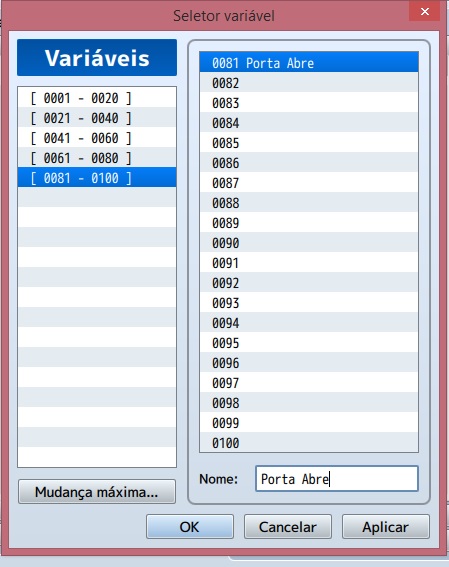
2° Crie 1 evento "Alavanca A" e escolha a imagem que desejar.
No Conteúdo da Aba dessa alavanca coloque a frase que quiser, ou uma frase de escolha.
Exibir Escolhas:
A) Puxar Alavanca (sim)
- Tocar SE : Blow 2
- Mudar variável 0001: += 1
- Controle switch local A: on
B) Deixar Quieto (não)
Dentro opção A para SIM
- Adicione um som SE do tipo Blow 2
- adicione uma Condição "Controle de Variável", escolha a sua variável Porta Abre, marque a caixa Adicionar e coloque valor 1, clique em Aceitar,
- Adicione um Auto Interruptor Local A = on (importante)
- Spoiler Definir Variável:

Ficará Assim a sua Aba 1 completa
- Aba 1 Alavanca Completa:

3° Agora crie uma Aba 2, Em Condições marque a caixa Interrupt Auto, escolha "A", selecione a imagem da alavanca puxada, e mude o Disparo para Paralelo (Obrigatório), clique no Conteúdo e adicione um tempo Esperar de 300 quadros
Cada 60 quadros equivale a 1 segundo, então 300 quadros = 5 segundos.
- Tempo Esperar 300:
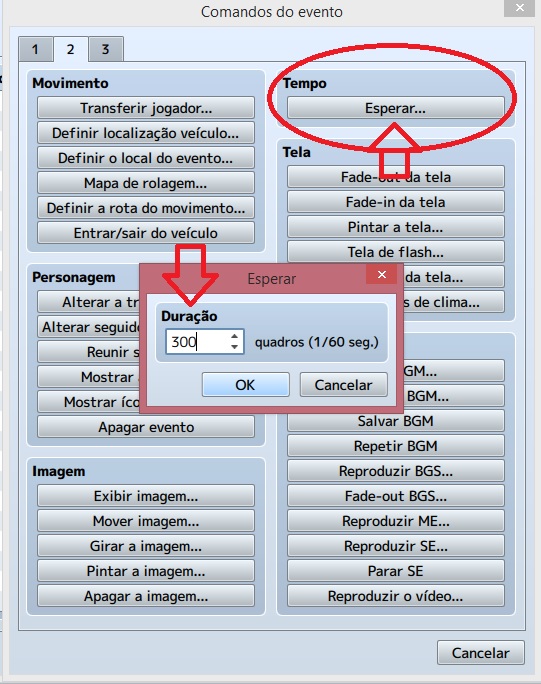
Na segunda linha adicione um controle de variável, escolha sua variável "Porta Abre" e defina o valor para "0" e coloque um audio SE Buzzer1 para indicar que o tempo acabou, adicione um Auto Interruptor A e marque desligado
- Auto Interruptor OFF:
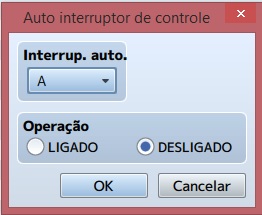
Sua Aba 2 vai ficar assim:
- Aba 2 Alavanca Completa:

4° Agora crie uma Aba 3, escolha uma imagem de alavanca puxada, pode ser de outra cor ou da mesma cor, mude as Condições para Variável, escolha a variável "Porta Abre" e coloque o valor 2 e em Conteúdo coloque uma mensagem de texto do tipo, herói não precisa mais puxar essa alavanca.
Sua Aba 3 vai ficar assim:
- Aba 3 Alavanca Completa:
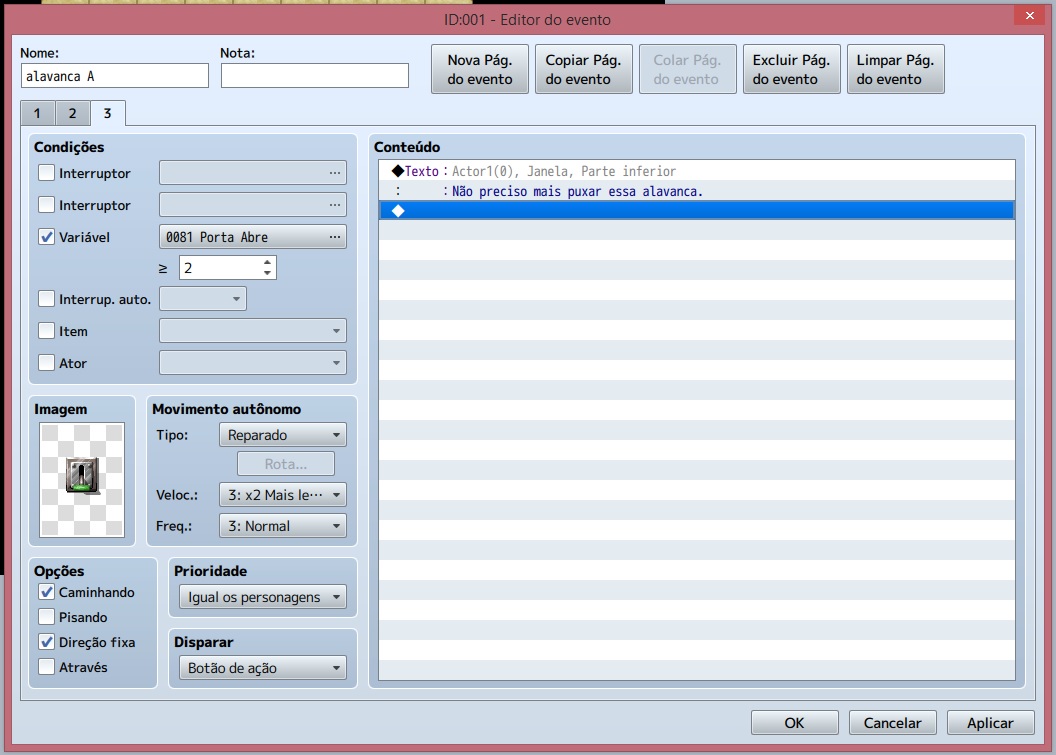
Pronto, copie esse evento dessa Alavanca A Ctrl+C e cole com ctrl+V no local onde ficará a segunda alavanca, renomeie ela para Alavanca B
5° Agora Crie o evento da Porta, na primeira Aba coloque uma mensagem que desejar do tipo:
Herói: a porta está trancada, preciso achar um meio de abri-la.
Sua Aba 1 da porta vai ficar assim:
- Porta Aba 1:
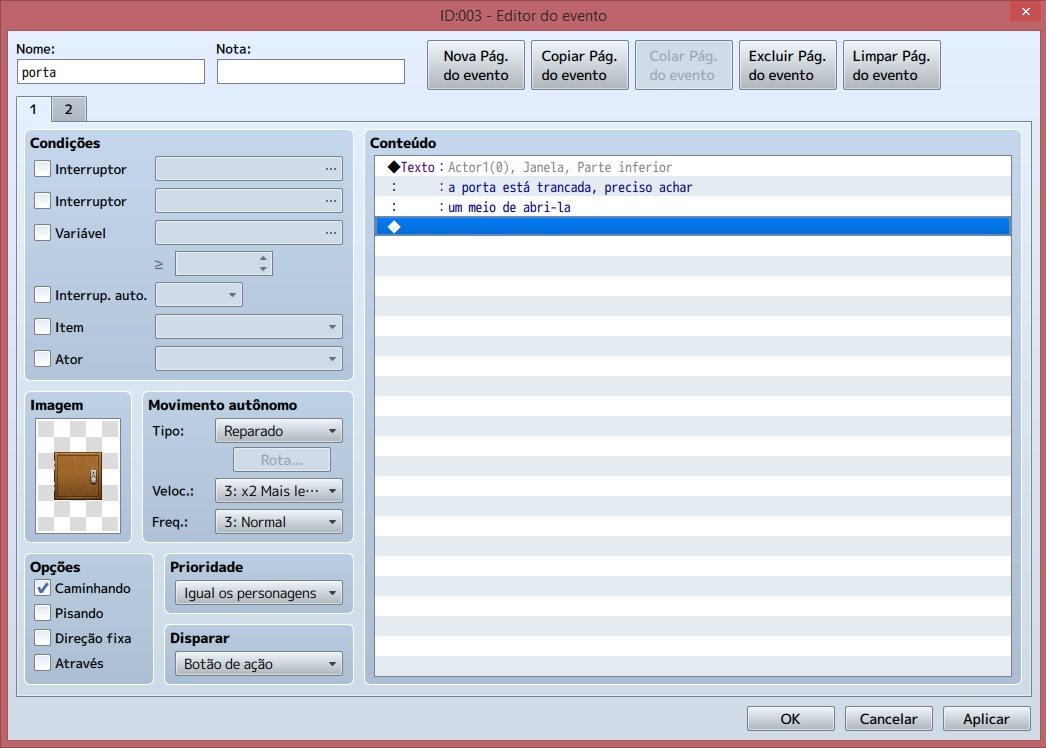
6° Agora crie uma Aba 2 e em Condições marque Variável, escolha a variável Porta Abre e coloque o valor 2, e mude o disparo para Execução Automática.
Adicione um som de flash2, esperar 60 quadros (1 segundo), adicione uma mensagem centralizada fundo escuro, e adicione um Autointerruptor de controle A = on
Sua Aba 2 da Porta ficara assim:
- Porta Aba 2:
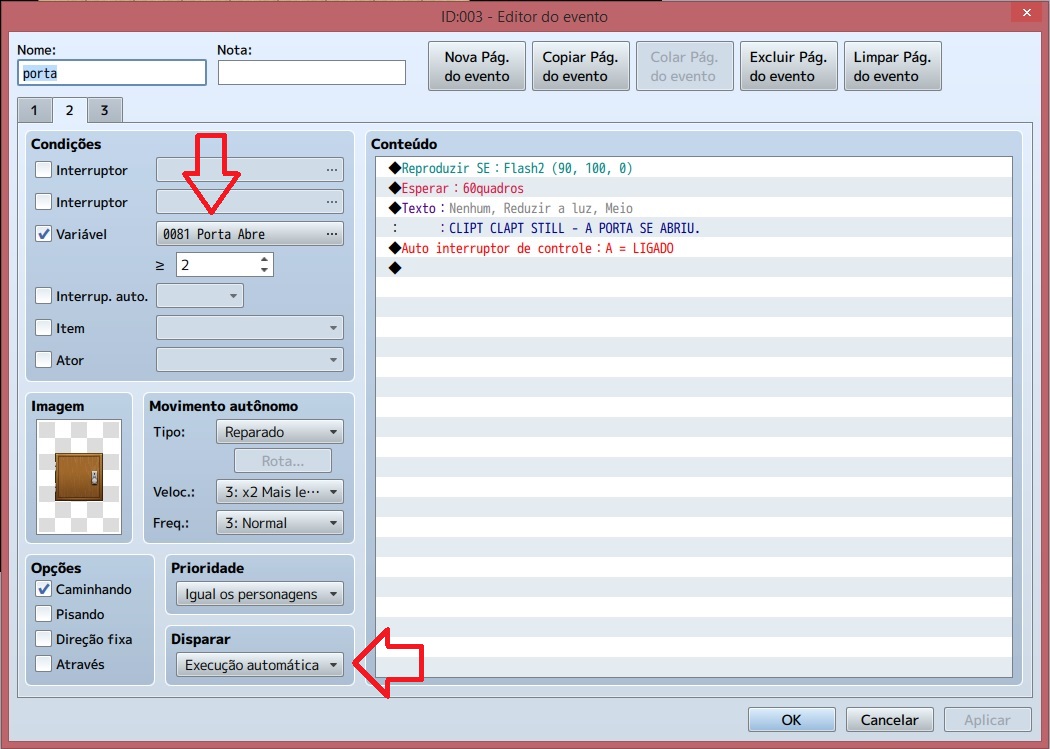
7° Agora para finalizar crie uma Aba 3 na porta e deixe tudo em branco, nas Condições marque apenas "Interru. Auto A" em Condições e OK.
Sua aba 3 da porta ficara assim:
- Porta Aba 3:

Agora é só testar e se divertir, O método usando Switches é parecido, mas ao invés de criar uma Variável, você vai criar 3 Switches, uma para cada alavanca e uma para a porta.
Se quiser posso fazer um tutorial usando switches.
RajaNaga gosta desta mensagem
 Re: Abertura de porta com alavanca com tempo...
Re: Abertura de porta com alavanca com tempo...
Segue aqui um vídeo que fiz mostrando o passo a passo esse método.
RajaNaga gosta desta mensagem
 Re: Abertura de porta com alavanca com tempo...
Re: Abertura de porta com alavanca com tempo...
Muito bom, @Leandro.RPG
+ 2 créditos
+ 2 créditos
Leandro.RPG gosta desta mensagem
 Re: Abertura de porta com alavanca com tempo...
Re: Abertura de porta com alavanca com tempo...
Obrigado Leandro, funcionou perfeitamente, vou usar esse sistema bastante, muito agradecido pelo tempo que teve para explicar tudo mais o vídeo, de coração.
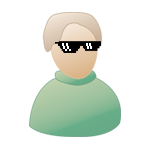
RajaNaga- Novato

- Mensagens : 2
Créditos : 0
Leandro.RPG gosta desta mensagem
 Tópicos semelhantes
Tópicos semelhantes» Música de abertura para anime
» [Resolvido] Script de Tela de Abertura
» [CanalAldeiaRPG]Abertura para um canal de Games
» AvengerB7 - Porta sem Teleport
» [EO] Escondendo Ip e Porta do config.ini
» [Resolvido] Script de Tela de Abertura
» [CanalAldeiaRPG]Abertura para um canal de Games
» AvengerB7 - Porta sem Teleport
» [EO] Escondendo Ip e Porta do config.ini
Página 1 de 1
Permissões neste sub-fórum
Não podes responder a tópicos Hitskin.com
Hitskin.com
 Portal
Portal
